Higan este un emulator multi-sistem. Anterior, Higan era cunoscut ca Bsnes, un emulator super Nintendo. Cu toate acestea, Higan încă acceptă rom-urile Super Nintendo și, în acest ghid, vă vom arăta cum să le jucați cu această aplicație.
Notă: TipsWebTech360 nu aprobă în niciun caz utilizarea Higan pentru a juca Super Nintendo ROMS care au fost descărcate ilegal. Vă rugăm să jucați numai jocurile pentru care ați făcut backup din colecția dvs.

Instalarea Higan pe Linux
Înainte de a putea juca jocuri Super Nintendo cu aplicația Higan, va trebui să o instalați pe computerul dvs. Linux. Pentru ca această aplicație să funcționeze, deschideți o fereastră de terminal. Puteți deschide o fereastră de terminal pe desktopul Linux apăsând Ctrl + Alt + T de pe tastatură. Sau, căutați „Terminal” în meniul aplicației și lansați-l în acest fel.
Cu fereastra terminalului deschisă și gata de utilizare, instalarea Higan poate începe. Folosind instrucțiunile de mai jos, obțineți cea mai recentă versiune a Higan în funcțiune.
Ubuntu
Pe Ubuntu, veți putea pune în funcțiune emulatorul Higan folosind comanda apt install de mai jos. Cu toate acestea, înainte de a încerca să-l instalezi, asigură-te că ai activat depozitul de software „Ubuntu Universe” .
sudo apt install higan
Debian
Cei care folosesc Debian vor putea face ca emulatorul Higan să funcționeze (atâta timp cât sunteți pe Debian 11, 10 sau 9). Aplicația se află în depozitul de software „Principal”. Pentru ca acesta să funcționeze, utilizați următoarea comandă apt-get install .
sudo apt-get install higan
Arch Linux
Higan este disponibil pentru toți utilizatorii Arch Linux (cu condiția să aibă „depozitul de software comunitar activat). Pentru a-l instala, începeți prin a lansa fișierul /etc/pacman.conf în editorul de text preferat (ca rădăcină).
Odată ce fișierul este deschis într-un editor de text (ca rădăcină), localizați secțiunea „Comunitate” și eliminați simbolul # din față pentru a-l activa. Asigurați-vă că eliminați și simbolul # din liniile de sub el.
Salvați editările în editorul de text. Apoi, utilizați comanda pacman pentru a sincroniza Arch cu serverele oficiale.
sudo pacman -Syy
În cele din urmă, instalați cea mai recentă versiune a Higan pe computerul dvs. Arch Linux utilizând următoarea comandă pacman .
sudo pacman -S higan
Fedora
Fedora Linux este o distribuție care nu vine cu aplicația Higan inclusă în depozitele oficiale de software. Nici nu pare să fie în depozitul „RPM Fusion”.
Din fericire, îl puteți face să funcționeze în continuare ca pachet Flatpak. Cu toate acestea, pachetul este denumit „Bsnes” pe Flathub, deoarece nu a fost actualizat de când aplicația și-a schimbat numele în Higan.
Flatpak
Pentru ca aplicația să funcționeze pe Fedora, începeți prin a activa durata de execuție a aplicației Flatpak pe computer. Apoi, introduceți cele două comenzi de mai jos pentru a funcționa aplicația Higan.
flatpak remote-add --if-not-exists flathub https://flathub.org/repo/flathub.flatpakrepo flatpak install flathub dev.bsnes.bsnes
OpenSUSE
Dacă doriți să utilizați Higan pe OpenSUSE, trebuie să utilizați cea mai recentă versiune a OpenSUSE Tumbleweed. Din păcate, aplicația nu este acceptată de alte versiuni OpenSUSE.
Pentru ca aplicația Higan să funcționeze pe computer, introduceți cele două comenzi de mai jos.
zypper adrepo https://ftp.lysator.liu.se/pub/opensuse/repositories/Emulators/openSUSE_Tumbleweed/ emulators-x86_64 sudo zypper install higan
Cum să joci jocuri Super Nintendo pe Linux cu Higan
Pentru a juca jocuri SNES cu Higan pe computerul Linux, deschideți aplicația de pe desktop. Apoi, urmați instrucțiunile pas cu pas de mai jos.
Pasul 1: Găsiți butonul „Creare New System” din interiorul Higan și faceți clic pe el cu mouse-ul. Apoi, căutați prin meniul de sisteme pentru „Super Famicom” (alias Super Nintendo).
După ce ați selectat „Super Famicom” în Higan, faceți clic pe butonul „Creare” din partea de jos a paginii.
Pasul 2: Odată ce ați „creat” noul sistem Super Famicom, acesta va apărea în meniul sistemelor dumneavoastră. De aici, selectați sistemul cu mouse-ul. Apoi, alegeți opțiunea „Lansare”.
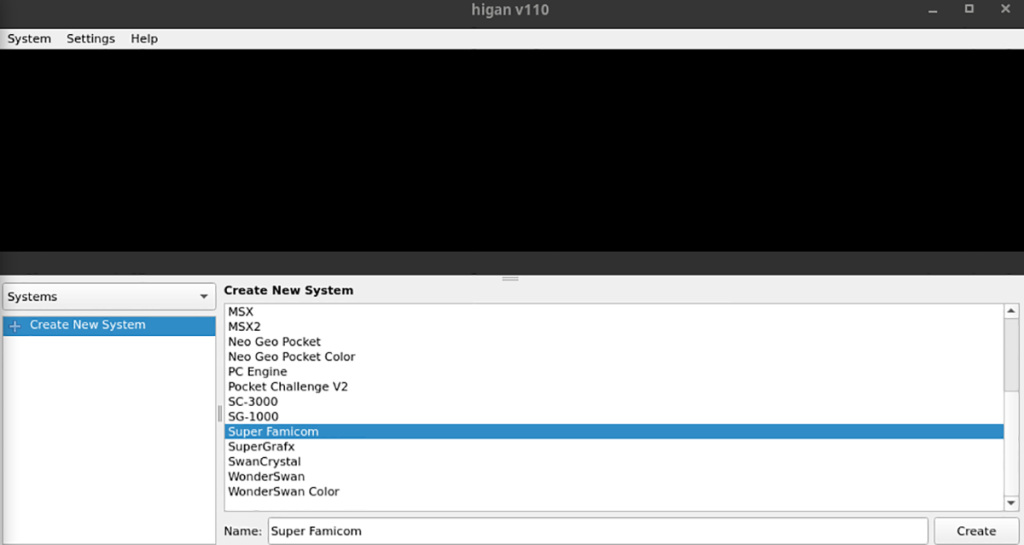
Pasul 3: După ce faceți clic pe „Launch”, Higan va încărca sistemul SNES. De aici, găsiți meniul drop-down și selectați „Setări”. Apoi, găsiți „Video” și faceți clic pe el pentru a accesa setările video.
În cadrul setărilor „Video”, schimbați „Driver” din „XShm” în „OpenGL 3.2”.
Pasul 4: Găsiți „Hotkeys” în meniul de setări și configurați combinațiile de taste pentru Higan, astfel încât să puteți accesa comenzile din emulator.
Pasul 5: Găsiți secțiunea „Audio” din interiorul zonei „Setări” și faceți clic pe ea. Apoi, găsiți meniul „Driver” și schimbați-l din „ALSA” în „PulseAudio Simple”. Apoi, faceți clic pe meniul drop-down cu „Setări” și schimbați-l înapoi în „Super Famicom”.
Pasul 6: deschideți meniul aplicației și lansați „Icarus”. Acest program este instrumentul de import ROM pentru Higan. Odată ce acest program este deschis, selectați „Super Famicom” în meniu.
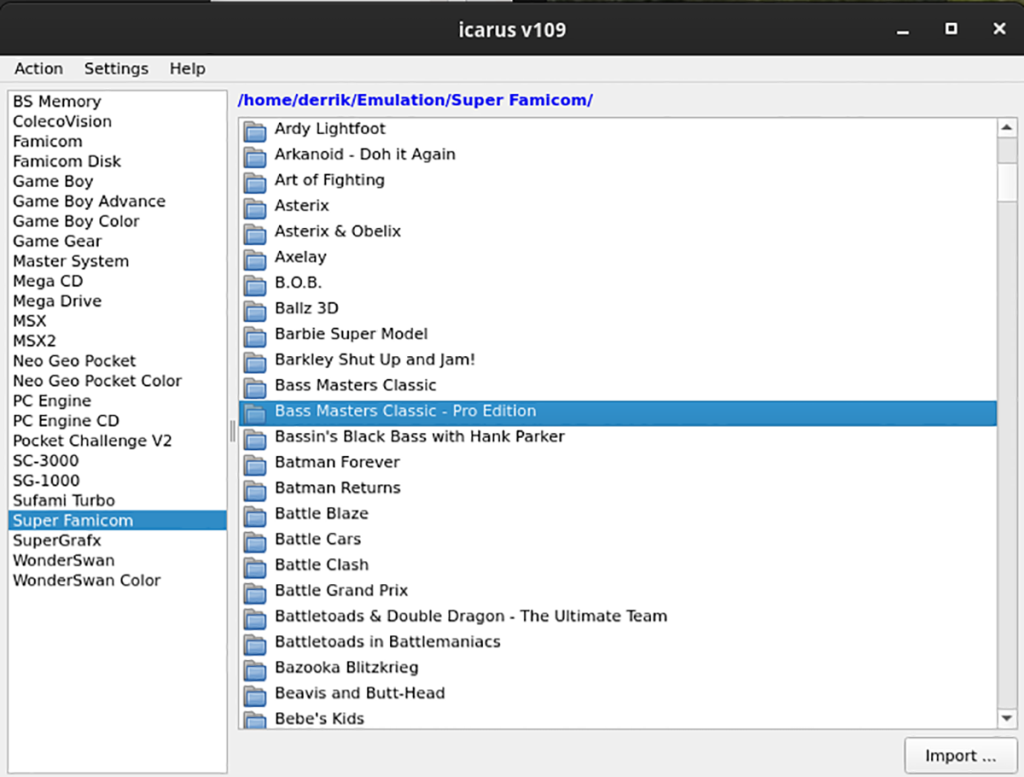
Apoi, utilizați Icarus pentru a importa toate fișierele dvs. ROM în Higan.
Pasul 7: În interiorul lui Higan, derulați în jos la „Slot pentru cartuș”. De acolo, uitați-vă prin lista de fișiere ROM importate. Alege unul. Apoi, faceți clic pe „Conectați” pentru a adăuga ROM-ul la Higan.

Pasul 8: Faceți clic pe butonul de meniu „Super Famicom” din interiorul Higan. Apoi, faceți clic pe caseta „Putere” pentru a porni emulatorul. De aici, ar trebui să pornească SNES ROM-ul dorit.


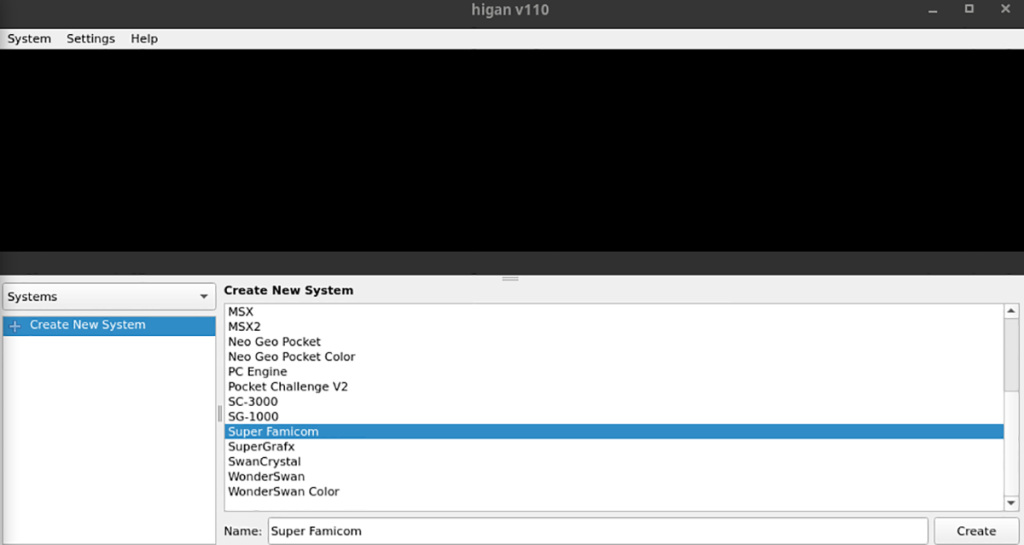
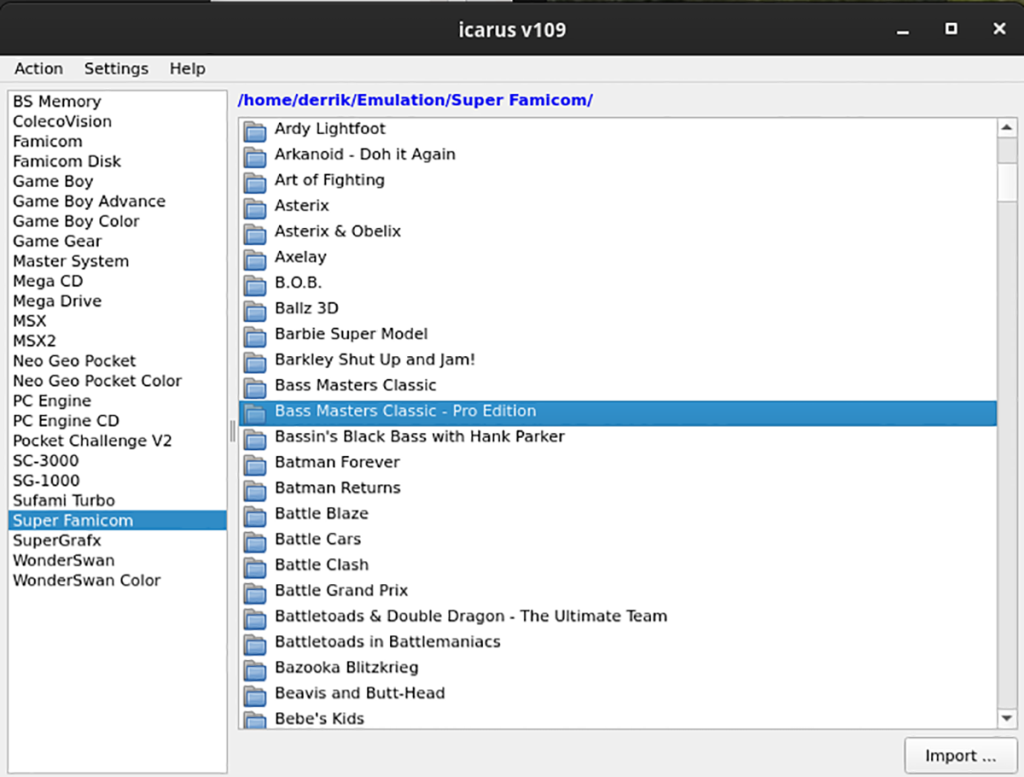



![Descarcă FlightGear Flight Simulator gratuit [Distrează-te] Descarcă FlightGear Flight Simulator gratuit [Distrează-te]](https://tips.webtech360.com/resources8/r252/image-7634-0829093738400.jpg)




